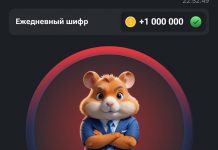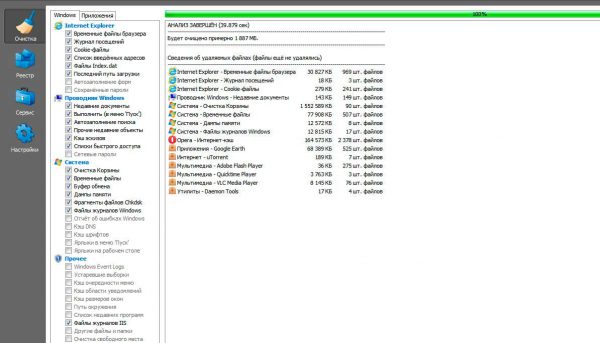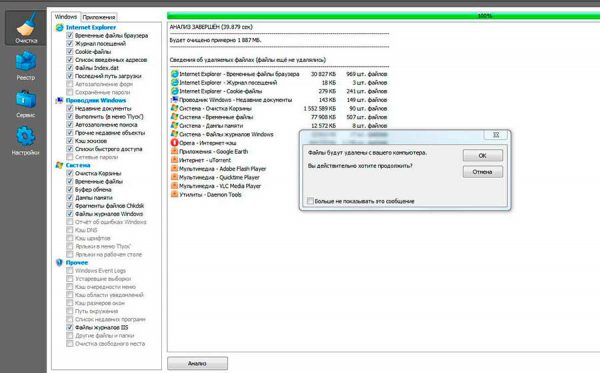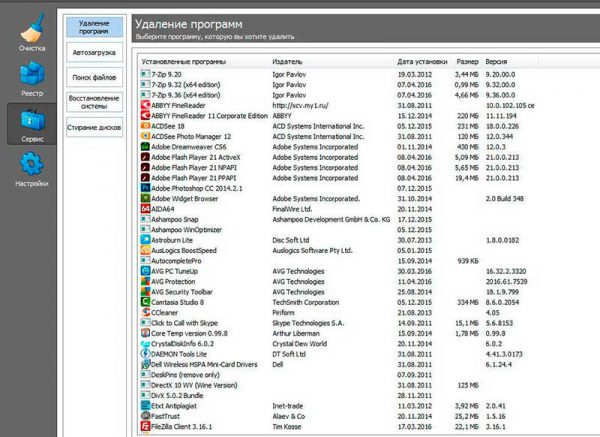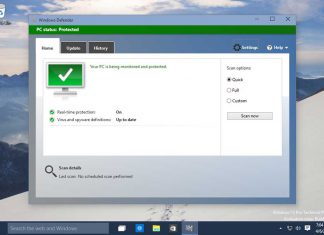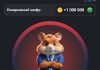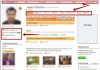Со временем у любого современного пользователя ПК уменьшается свободное место на диске.
И у геймеров, у которых очень много игр и сохранений, и у бухгалтеров, которые без устали просматривают и сохраняют важные документы, и у обычных домашних пользователей, которые просто сохраняют интересные файлы из интернета со временем возникает такая проблема.
Первое знакомство с CCleaner
Но к счастью есть одна программа, которая раз и навсегда лишит вас этих головных болей – CCleaner!

При чем (что очень важно) вы сами можете выбирать программы, файлы которых будут удаляться.
Интерфейс и возможности программы
Интерфейс программы понятен и прост настолько, что разберётся даже ребёнок.
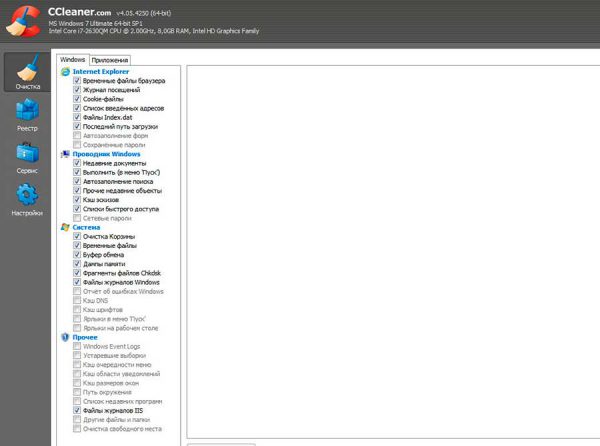
Для любой операционной системы есть своя версия CCleaner. Для Microsoft Windows программа можете работать, начиная с Windows XP и заканчивая Windows 10.
Также она доступна для обеих архитектур: как для x86/x32, так и для x64.
Очень важно то, что производитель не ограничился операционной системой Windows: пользователи продукции Apple тоже могут пользоваться CCleaner.
Но и это ещё не всё: по желанию пользователи Android тоже могут установить себе эту утилиту на телефон!
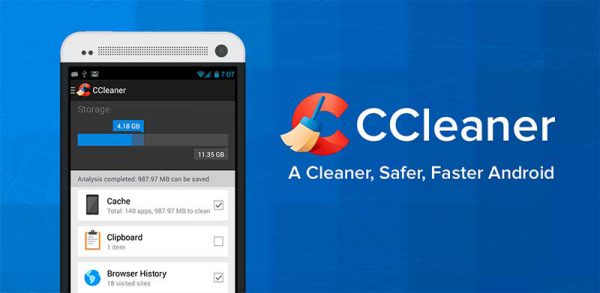
После запуска нас встречает приятных глазу голубоватый цвет. Вверху можно увидеть краткую информацию о вашем компьютере.
Слева в колонке предоставлен список возможностей программы, а именно:
- Очистка программ;
- Очистка реестра;
- Сервис ОС;
- Настройки.
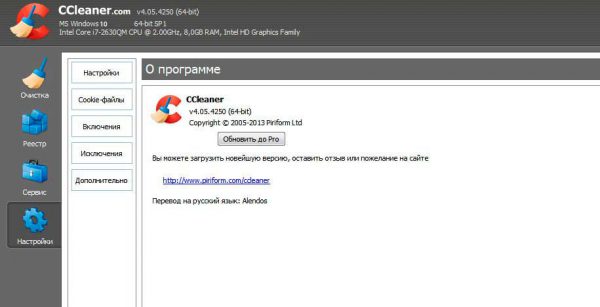
Также вы можете почистить кэш самой Системы, но делать это не советуется, так как потом могут возникнуть некоторые проблемы и сложности в использовании программы.

CCleaner хорош тем, что даже внутри другой программы, которую следует очистить, можно выбрать что именно вы будете чистить.
К примеру, в браузерах вы можете выбрать историю посещений, загрузок, автозаполнение форм или cookie-файлы и стереть их все вместе, или по отдельности.
Программа удаляет только кэш, не задевая при этом личные файлы и сохранения игр, в том числе.
Огромное преимущество этой программы перед другими то, что она сначала анализирует то, что будете удалять, а уже потом, на усмотрение пользователя, сможет удалить файлы.
То есть, пользователь успеет подумать дважды перед очередным кликом.
Ещё один плюс — это то, что пользователь может посмотреть подробную информацию о каждом удаляемом файле.
На следующей вкладке “Реестр” пользователь может очищать разные системные ошибки в реестре.
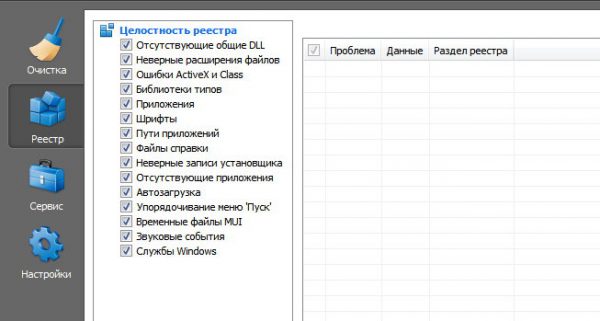
На вкладке “Сервис” можно выполнять различные действия с операционной системой и программами.
- Удалять программы;
- Управлять автозагрузкой;
- Анализировать, очищать и стирать диски;
- Восстанавливать систему.
На вкладке удаления программ можно не только удалять, но и восстанавливать и переименовывать.
Можно также удалить программу так, чтобы система её не видела, а на компьютере она была.
CCleaner просто удаляет её из реестра.
На вкладке автозагрузки можно управлять программами, которые будут запускаться вместе с ОС. Точно также можно изменять расширения в браузерах.
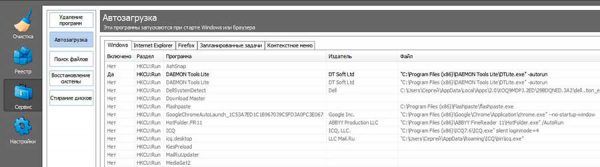
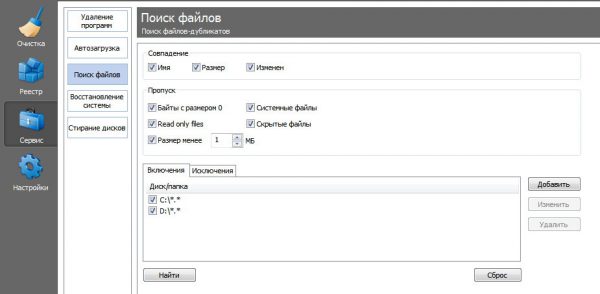
Стирание дисков позволит безвозвратно удалить данные. Кому-то может пригодиться.
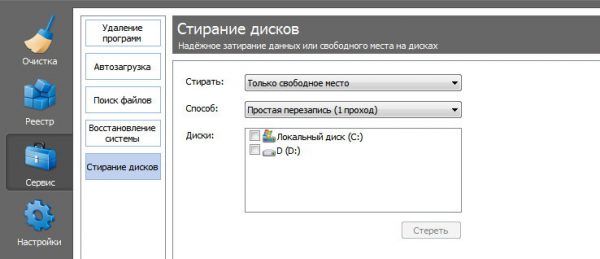
Вы можете поменять язык, обновить её, узнать больше о программе или включить слежку.
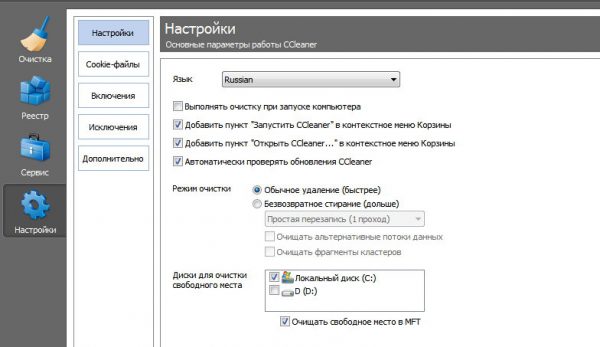
Вы можете также управлять всеми cookie-файлами и добавлять обычные файлы в исключения CCleaner.
Ещё одно отличие программы, этого то, что она может работать в трее как антивирус и проводить мониторинг компьютер.
Так что если в системе становится мало места, то программа вас об этом уведомит.
Действительно, это одна из самых полезных утилит не только для персональных компьютеров, но и для телефонов, которая есть на просторах интернета и которую вы можете скачать, перейдя по ссылке www.piriform.com/ccleaner.